MOMSMONEY.ID - Lupa password atau kata sandi iPhone bisa membuat frustasi. Ada cara reset iPhone lupa password yang terkunci.
Saat ini, iPhone menggunakan Face ID untuk membuka password layar kunci. Tak heran, jika banyak pengguna yang lupa password iPhone. Tak perlu panik, artikel ini akan memberikan cara reset iPhone lupa password yang terkunci.
Cara reset iPhone lupa password yang terkunci dapat dilakukan dengan mudah. Anda bisa menggunakan komputer untuk membuka kunci iPhone.
Baca Juga: Cara Kunci Pesan Pakai Fitur Chat Lock WhatsApp biar Privasi Terjaga
Selain menggunakan komputer, Anda juga dapat reset iPhone menggunakan iCloud dan Recovery Mode.
Lalu, bagaimana cara reset iPhone lupa password yang terkunci? Mengutip Make Use Of, berikut ini tips dan langkahnya.
Cara membuka kunci iPhone di komputer
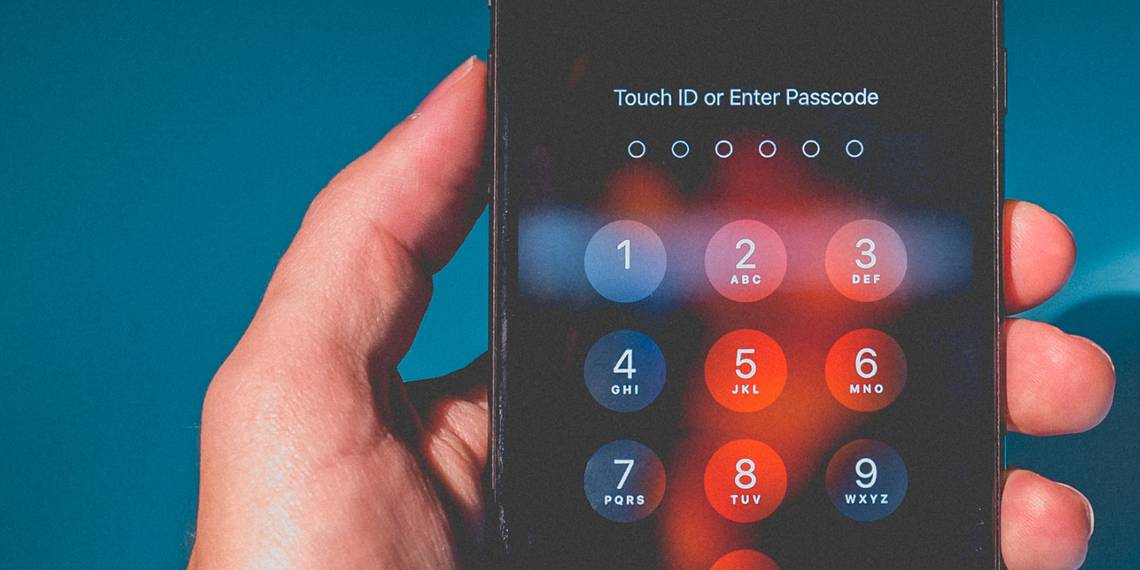
1. Menggunakan Mac
- Hubungkan perangkat Anda ke Mac menggunakan kabel Lightning.
- Buka Finder, dan pilih perangkat Anda dari Lokasi di sidebar.
- Pilih Umum dari bilah di bagian atas jendela.
- Gulir ke bawah. Di bawah Cadangan, pilih Pulihkan Cadangan.
- Anda akan diperlihatkan semua cadangan perangkat Anda secara lokal atau di iCloud, yang dapat Anda pilih untuk dipulihkan.
- Setelah Anda menentukan pilihan, masukkan kata sandi Mac Anda dan klik Pulihkan.
Baca Juga: Download Video Twitter Tanpa Instal Aplikasi, Ikuti Cara Cepat Ini
2. Menggunakan Windows
- Sambungkan perangkat Anda ke komputer yang sebelumnya Anda sinkronkan menggunakan kabel Lightning.
- Buka iTunes. Jika iTunes mengizinkan Anda masuk tanpa meminta kode sandi, Anda dapat melanjutkan. Namun, jika itu meminta kata sandi, coba sambungkan perangkat Anda ke komputer lain yang mungkin telah Anda sinkronkan.
- Tunggu iTunes untuk menyinkronkan perangkat Anda dan membuat cadangan.
- Saat sinkronisasi selesai, klik Pulihkan iPhone dan biarkan proses pemulihan selesai. Ini akan menginstal ulang iOS dari awal.
- Setelah selesai, layar pengaturan iOS akan muncul di perangkat Anda. Di sini, ketuk Pulihkan dari cadangan iTunes.
- Pilih cadangan terbaru untuk dipulihkan.
Cara reset iPhone menggunakan iCloud
- Buka app Lacak di Mac atau situs web iCloud di komputer non-Mac dan masuk menggunakan ID Apple Anda.
- Klik Perangkat di bagian atas lalu pilih perangkat yang aksesnya hilang.
- Pilih Hapus iPhone untuk mengatur ulang perangkat Anda.
Baca Juga: Cara Keluar dari Instagram Broadcast, Begini Langkah Mematikan Saluran Siaran IG
Cara reset iPhone menggunakan Recovery Mode
- Di iPhone 8, iPhone X, atau versi lebih baru: Tekan dan lepaskan tombol Volume Naik dengan cepat . Kemudian tekan dan lepaskan tombol Volume Turun dengan cepat . Terakhir, tekan dan tahan tombol Samping hingga Anda melihat layar Mode Pemulihan.
- Di iPhone 7 atau iPhone 7 Plus: Tekan dan tahan tombol Samping dan Volume Turun secara bersamaan. Tetap tahan sampai Anda melihat layar Mode Pemulihan.
- Di iPhone 6s dan versi lebih lama, iPad, atau iPod touch: Tekan dan tahan tombol Utama dan Atas (atau Samping ) secara bersamaan. Tetap tahan sampai Anda melihat layar Mode Pemulihan.
Saat Anda memasuki Mode Pemulihan, iTunes atau Finder akan meminta Anda untuk Pulihkan atau Perbarui iPhone Anda. Klik Pulihkan.
Baca Juga: 3 Cara Edit Pesan WhatsApp, Enggak Perlu Hapus Chat yang Dikirim
Komputer Anda akan mulai mengunduh perangkat lunak untuk perangkat Anda. Jika pengunduhan memakan waktu lebih dari 15 menit, iPhone Anda akan keluar dari Mode Pemulihan secara otomatis. Jika ini terjadi, ulangi saja langkah-langkah di atas.
Setelah proses selesai, Anda dapat mengatur iPhone dan mengatur kode sandi baru. Sayangnya, tanpa cadangan, data Anda tetap akan hilang.
Nah, itulah beberapa cara reset iPhone lupa password yang terkunci. Anda bisa menggunakan dan mencoba salah satu cara di atas. Semoga berhasil.
Cek Berita dan Artikel yang lain di Google News

/2023/02/03/1555263726.jpg)



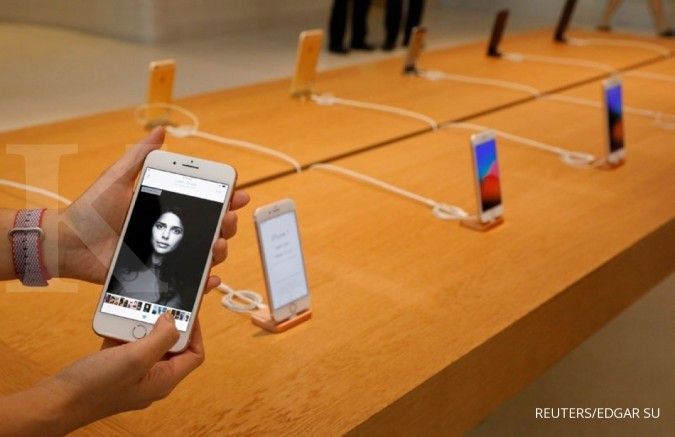











/2025/10/17/1446542544p.jpg)
/2025/11/21/163870001p.jpg)
/2025/12/30/2052664156p.jpg)
/2026/01/07/1132401429p.jpg)
/2024/09/18/1347846574p.jpg)